PropertyManager Линейный массив эскиза
Создайте линейный массив эскиза, используя элементы эскиза на плоскости или в модели. Общие рекомендации:
Заранее выберите элементы для массива и создание массива по осям путем указания значения для параметра Число  .
.
Выберите ось X, линейный элемент или кромку модели для определения Направления 1.
Повторите процедуру для Направления 2 ( Ось Y), которое активируется, как только Вы выбираете Направление 1.
Объекты в массив
Выберите объекты эскиза в графической области для добавления в список Объекты в массив  .
.
Направление 1 |
Реверс направления  . . |
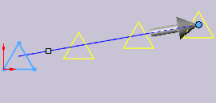 |
|
|
|
|
|
|
|
|
|
|
|
Линейный массив по Оси X на 10o |
Направление 2 |
|
|
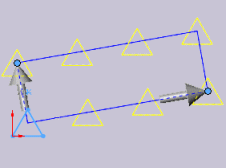
|
|
|
|
 Значение угла вдоль оси Y зависит от направления массива вдоль оси Y и значения, заданного для угла вдоль оси X. Значение угла вдоль оси Y зависит от направления массива вдоль оси Y и значения, заданного для угла вдоль оси X.
|
|
Линейный массив по осям X и Y с:
|
Пропустить экземпляры
Выберите Пропустить экземпляры и с помощью указателя  выберите в графической области экземпляры, которые не нужно включать в массив.
выберите в графической области экземпляры, которые не нужно включать в массив.